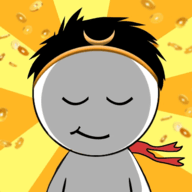在日常使用钉钉的过程中,不少用户可能会遇到忘记密码或者想要查看自己当前密码的情况。那么,钉钉究竟该如何查看自己的密码呢?下面就为大家详细介绍。
首先,打开手机中的钉钉应用程序。进入钉钉主界面后,点击界面右下角的“我的”选项。这一步是找到相关设置入口的关键,“我的”页面集中了众多与个人账号及使用相关的功能选项。
接着,在“我的”页面中,找到并点击“设置”选项。进入设置页面后,这里面包含了各种关于钉钉使用的详细设置内容。
然后,在设置页面里,下滑找到“账号与安全”选项并点击。此选项下包含了一系列与账号安全相关的设置和信息,查看密码的操作就与它密切相关。
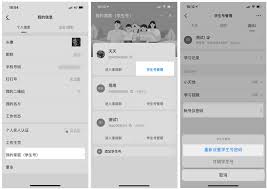
进入“账号与安全”页面后,你会看到“登录密码”这一选项。点击“登录密码”,页面会跳转到密码管理相关页面。在这里,你可以看到当前登录密码的显示形式,以星号替代真实密码,起到一定的保密作用。
虽然这里不能直接看到完整的原始密码,但通过这种方式,你可以确认自己当前所设置的密码情况。如果想要修改密码,也可以在此页面进行操作。点击“修改登录密码”,按照系统提示,依次输入当前密码、新密码等信息,就能够轻松修改密码,确保账号的安全性。
如果是在电脑端查看密码,登录钉钉网页版,进入自己的账号后,点击界面上方的头像,在弹出的下拉菜单中选择“设置”。接着,在左侧菜单栏中找到“安全中心”,点击进入后,同样能看到“登录密码”相关选项,操作流程与手机端类似,通过这种方式可以了解自己在电脑端设置的登录密码情况。
无论是手机端还是电脑端,查看密码的操作都并不复杂。通过上述步骤,用户可以方便快捷地确认自己钉钉账号的登录密码状态,同时也能在必要时及时修改密码,保障账号安全。希望大家都能熟练掌握这些操作,让自己在使用钉钉时更加安心、便捷。